Отчёт: Начало работы с системой программ «1С: Предприятие 8.2».. Практическая работа №1. Отчет по практической работе мдк. 01. 01 Разработка программных модулей
 Скачать 0.51 Mb. Скачать 0.51 Mb.
|
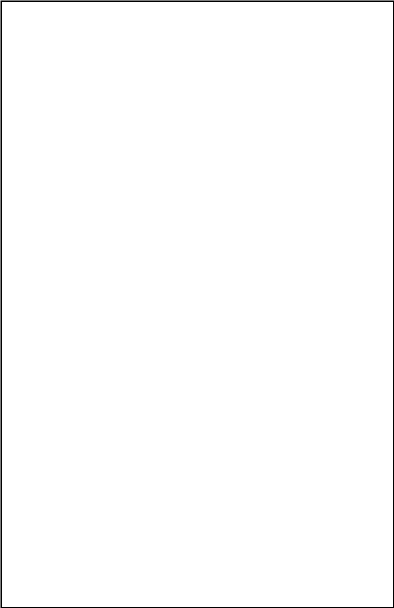 Министерство образования Красноярского края Министерство образования Красноярского краяКраевое государственное бюджетное профессиональное образовательное учреждение «Красноярский колледж радиоэлектроники и информационных технологий» Отчет по практической работе
Красноярск, 2022 Тема: Начало работы с системой программ «1С: Предприятие 8.2». Цель работы: научиться создавать информационную базу, создавать объект «константа» и редактировать его свойства. Ход работы. На системном диске создал папку «Знакомство с платформой», после чего запустил систему «1С: Предприятие». Создал новую информационную базу, нажав на кнопку «Добавить». 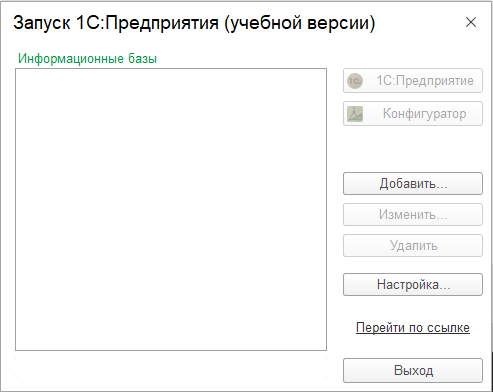 Рисунок 1 - начальное окно системы "1С: Предприятие" В диалоговом окне указал, что создаётся новая пустая база, а не типовая из шаблона. 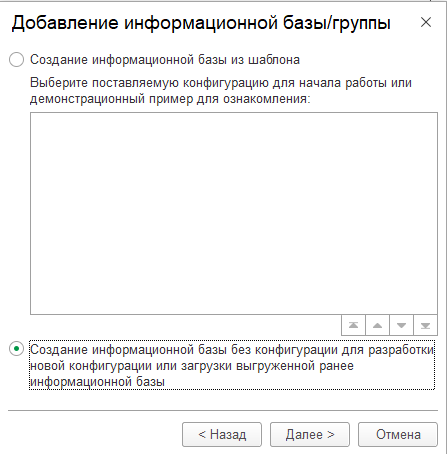 Рисунок 2 – Создание пустой базы Задал имя создаваемой базе «Знакомство с платформой». 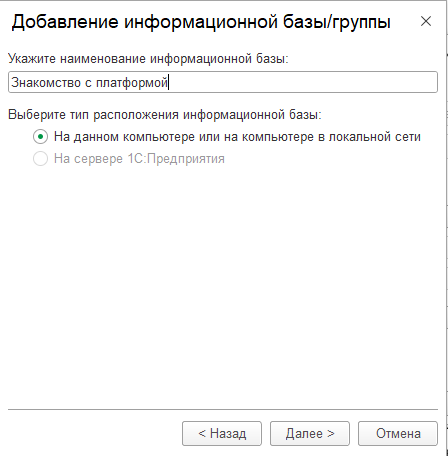 Рисунок 3 - Добавление имени базы После этого указал, где будут храниться данные, содержащиеся в информационной базе. Для этого указал в настройках ранее созданную папку. 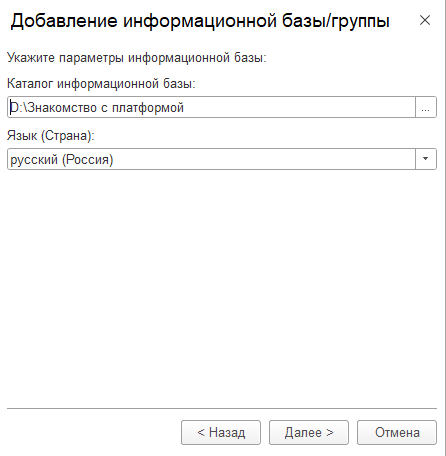 Рисунок 4 - Выбор каталога хранения В следующем окне оставил параметры запуска по умолчанию и на этом создание новой информационной базы завершено. Далее открыл информационную базу в режиме конфигуратора. В открывшемся окне открыл окно «Конфигурация». Для этого выбрал пункт меню Конфигурация-Открыть конфигурацию. 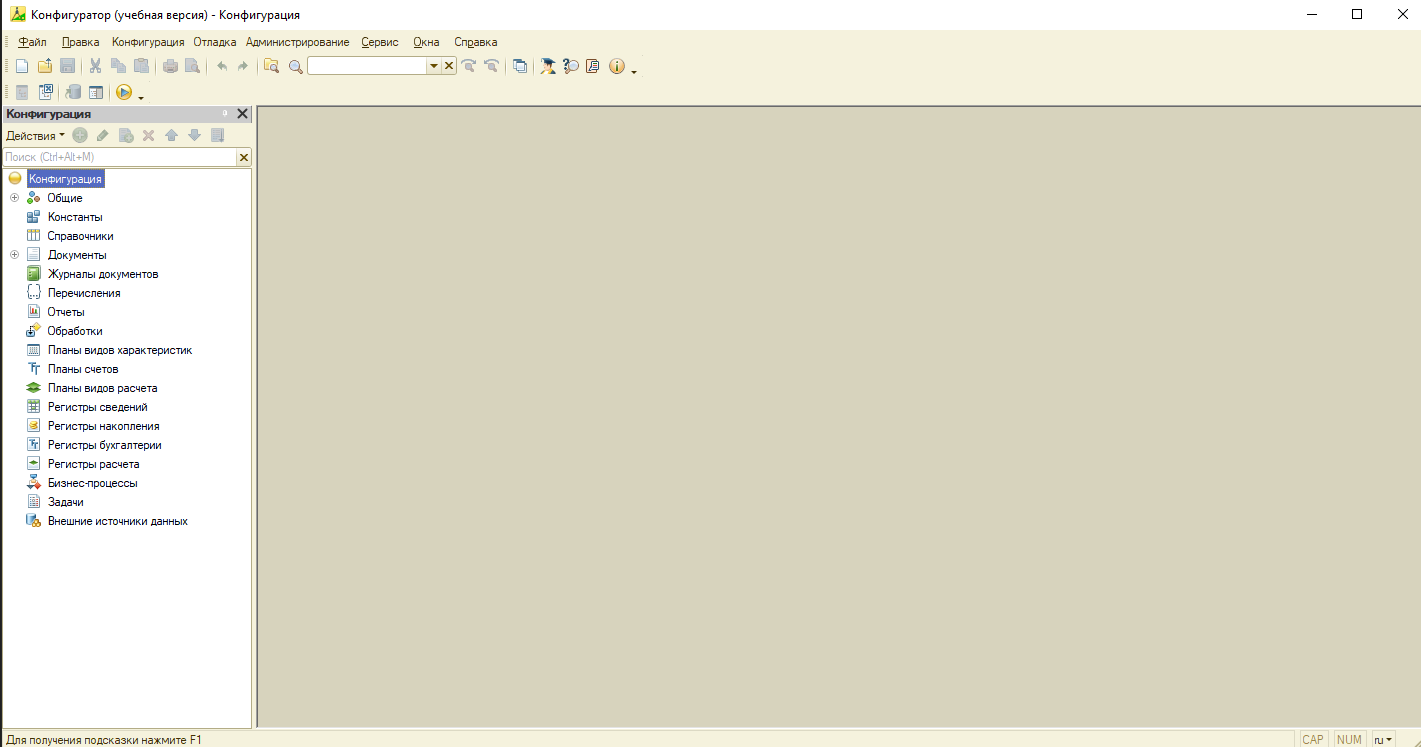 Рисунок 5 - Окно конфигурации Приступил к созданию константы. Для создания константы в окне дерева конфигурации правой кнопкой мышки на ветке Константы вызвал контекстное меню, в котором выбрал пункт Добавить. После того, как выбрал данный пункт, на экране открылось новое окно, называемое Палитра свойств, в котором отражены свойства константы. Заполнил для константы НазваниеОрганизации поля имя, синоним, тип данных, допустимая длина. 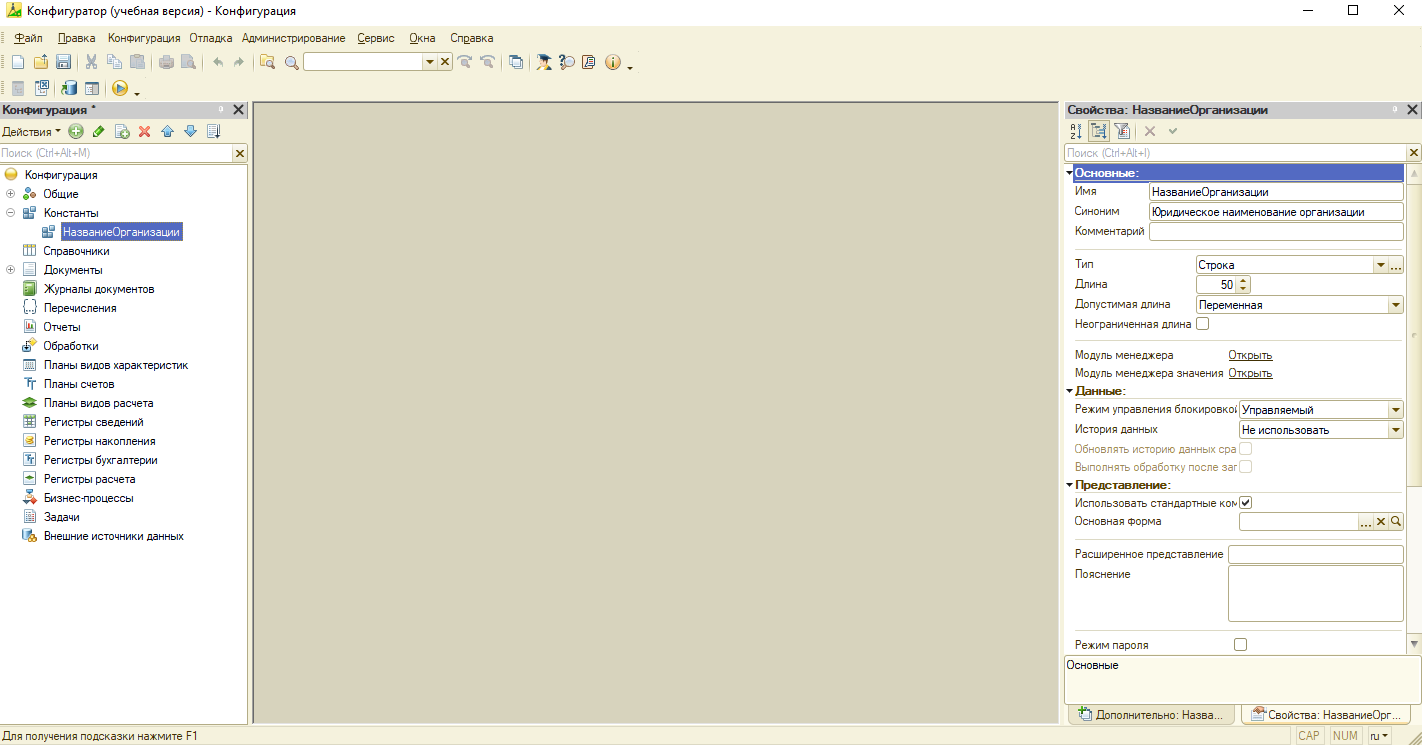 Рисунок 6 - Константа НазваниеОрганизации Для того, чтобы задать название организации, необходимо перейти в пользовательский режим (режим «1С: Предприятие»), причем пользователь должен получить возможность использовать новый объект, который раньше отсутствовал. Для этого выбрал пункт меню Сервис-1С: Предприятие и последовательно подтвердил необходимость обновления информационной базы. 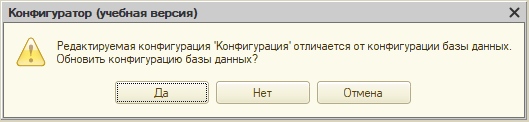 Рисунок 7 - Обновление конфигурации базы 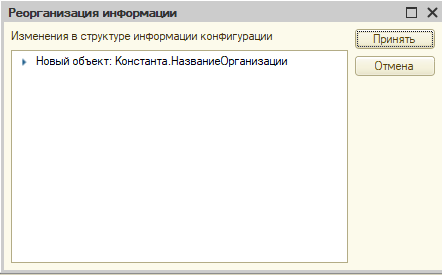 Рисунок 8 - Реорганизация информации Только после выполнения всех этих действий, в пользовательском режиме можно ввести необходимую информацию. 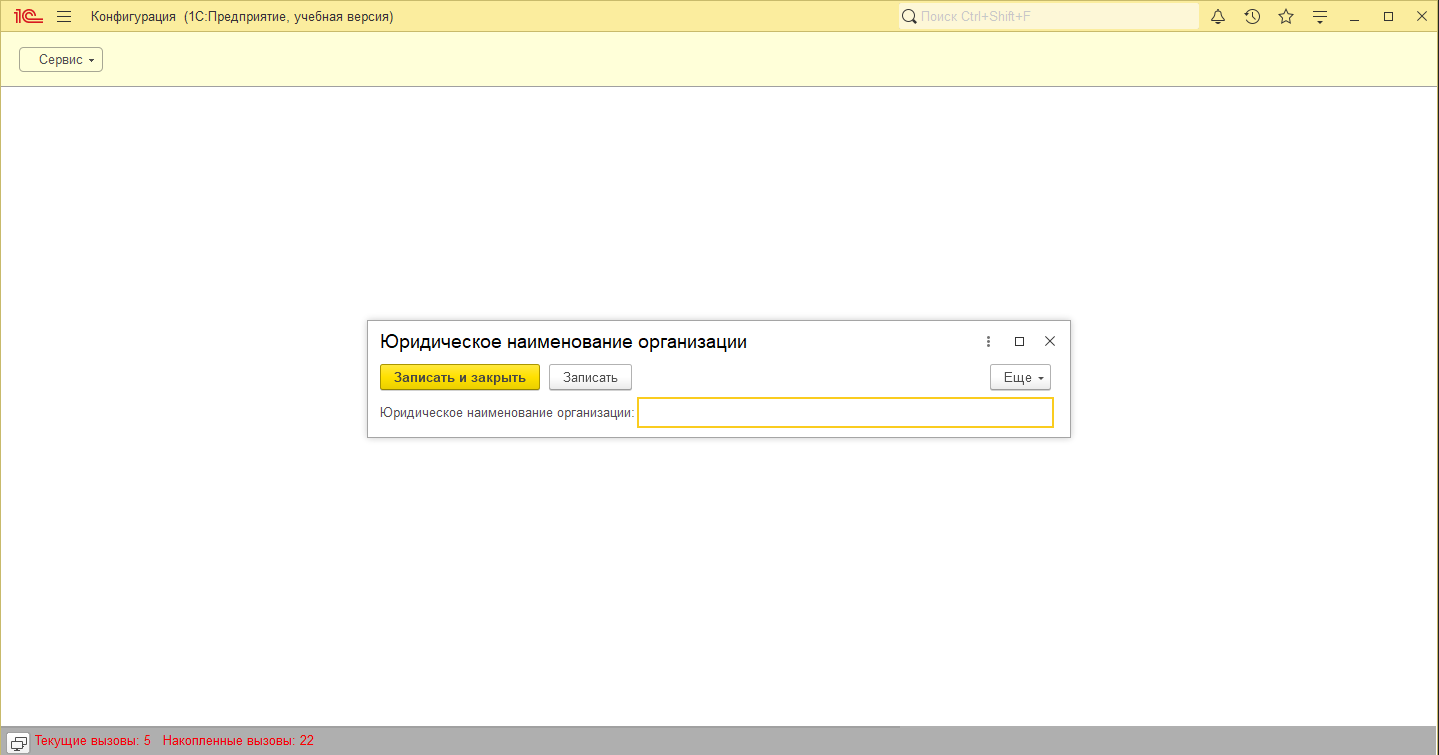 Рисунок 9 - Пользовательский режим Приступил к созданию следующих констант: для учета ИНН фирмы и для хранения в информационной базе информации о генеральном директоре, которого зовут Остап Бендер. Для этого повторил ранее проделанные действия. 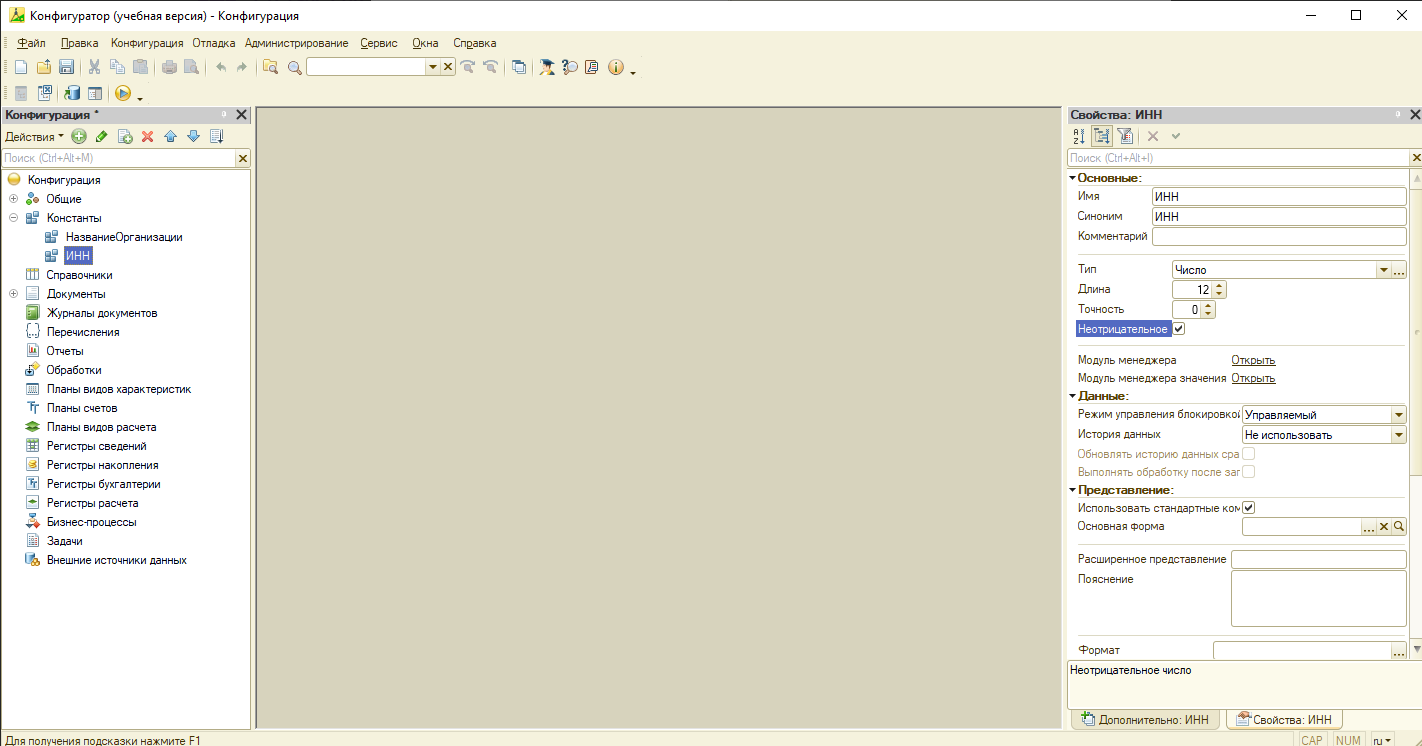 Рисунок 10 - Константа ИНН 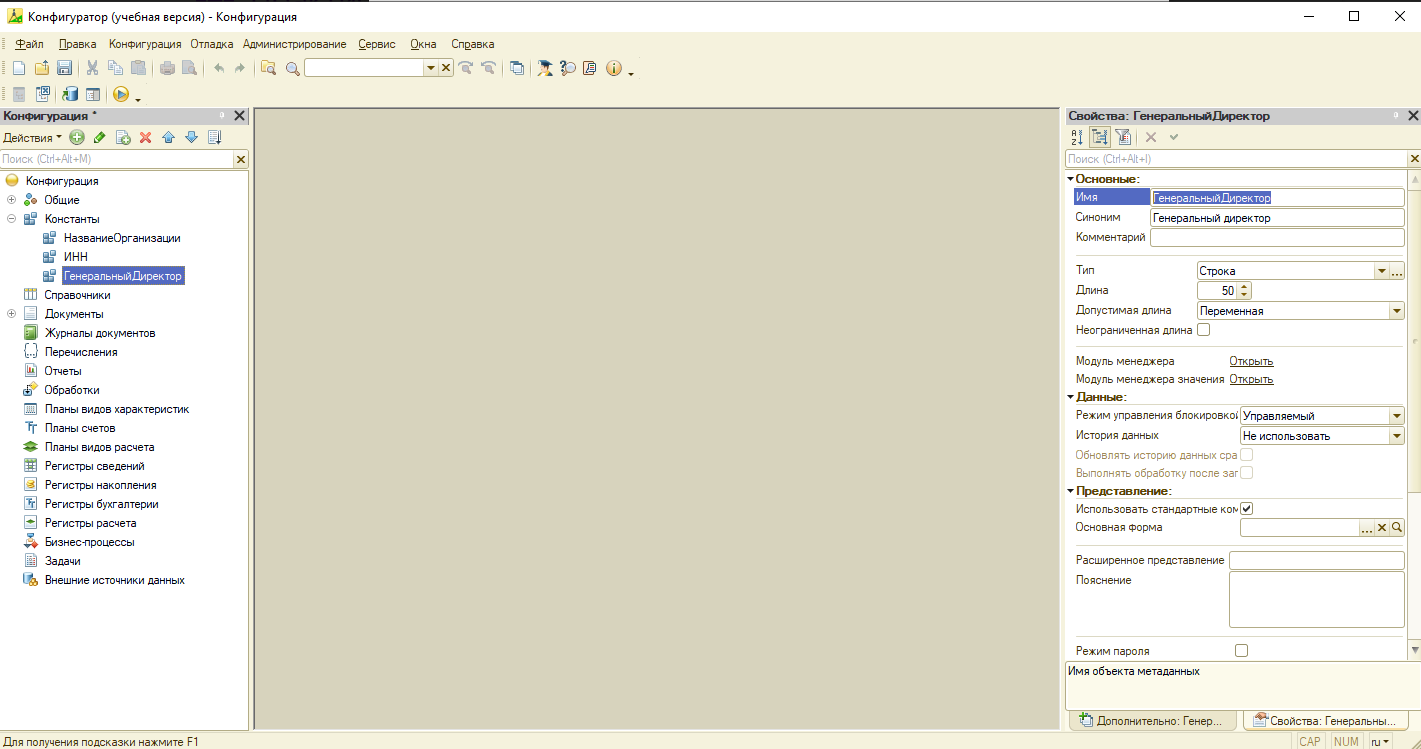 Рисунок 11 - Константа ГенеральныйДиректор 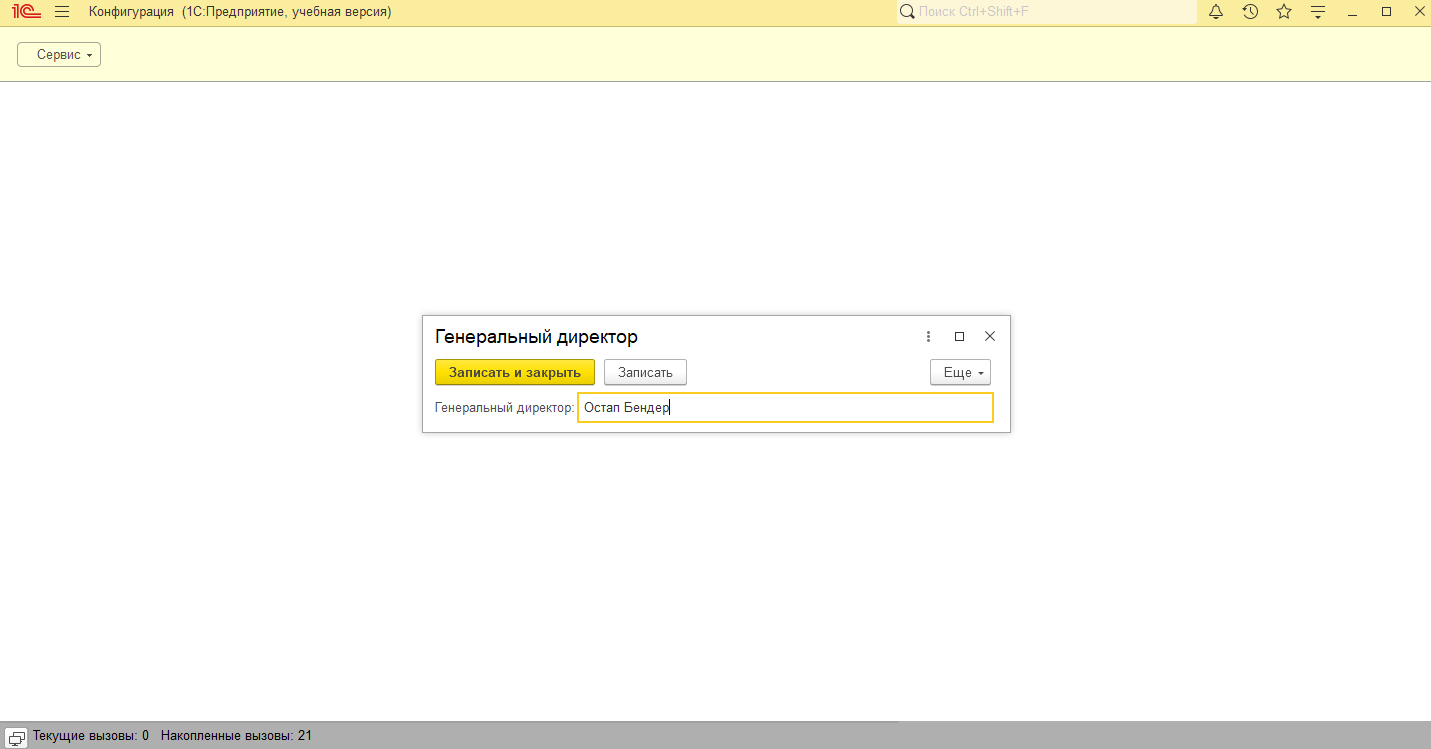 Рисунок 12 - Добавление генерального директора в пользовательском режиме Вывод: научился создавать информационную базу, создавать объект «константа» и редактировать его свойства. | ||||||||||||||||||||||||||||||||||||||||||||||||||||||||||||||||||||||||||||||||||||||||||||||||||||||||
